Ak ste IT expert, pravdepodobne viete, ako vypnúť obmedzený režim na YouTube. Ale pre tých, ktorí nie, tu je rýchly návod.
Obmedzený režim je funkcia, ktorá je navrhnutá tak, aby odfiltrovala potenciálne urážlivý obsah. Často sa používa v školách a na pracoviskách, kde môžu vzniknúť obavy z dostupnosti nevhodných videí.
Ak chcete vypnúť obmedzený režim, musíte sa prihlásiť ako správca siete. Po prihlásení prejdite na stránku nastavení služby YouTube a kliknite na kartu „Obmedzený režim“. Odtiaľ môžete nastavenie vypnúť.
Po vypnutí obmedzeného režimu bude mať ktokoľvek vo vašej sieti prístup k celému obsahu YouTube vrátane videí, ktoré možno považovať za urážlivé. Ak teda zodpovedáte za správu siete, je dôležité uvedomiť si dôsledky vypnutia tohto nastavenia.
zábavné centrum kodi
YouTube je najlepšia platforma na streamovanie videa. Táto platforma je známa tým, že používateľom prezentuje všetky typy videí a niektoré videá obsahujú obsah pre dospelých. Ak chcete odfiltrovať takýto obsah pre dospelých, môžete ho povoliť Obmedzený režim na vašom počítači. Niekedy sa však používatelia nemôžu vrátiť do normálneho režimu a narazia na chybu Obmedzený režim povolený správcom siete . Ak máte problém s počítačom, prečítajte si tento článok, kde nájdete riešenia.

Ak váš systém spravuje server na pracovisku alebo organizácia, ich bežnou politikou bude brániť svojim zamestnancom v prezeraní obsahu pre dospelých. Ak tvoj Sieťový administrátor uvalil túto politiku na váš systém, nebudete ju môcť zmeniť. Ak sa však na domácom počítači vyskytne chyba, prečítajte si tento článok a nájdite riešenia. Okrem toho môžu problém spôsobiť aj aplikácie tretích strán vo vašom systéme a rozšírenia vo vašom prehliadači.
Ako vypnúť obmedzený režim v správcovi siete YouTube?
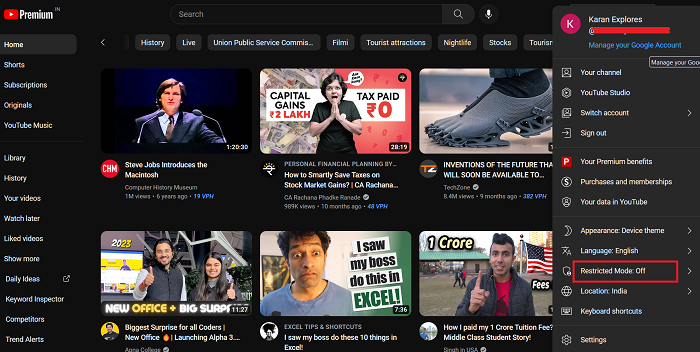
Obmedzený režim na YouTube je ekvivalentný bezpečnému režimu vo vyhľadávači. Postup aktivácie alebo zakázania obmedzeného režimu je nasledujúci.
- Otvorte YouTube a uistite sa, že ste prihlásení do svojho účtu.
- Kliknite na ikonu svojho profilu.
- Z ponuky vyberte možnosť Obmedzený režim.
- Všimnete si prepínač na aktiváciu obmedzeného režimu. Prepínač možno použiť na zapnutie alebo vypnutie obmedzeného režimu.
Opravte povolený obmedzený režim z dôvodu chyby správcu siete YouTube
Ak chcete vyriešiť tento problém, vyskúšajte nasledujúce riešenia v poradí:
- Otvorte prehliadače v núdzovom režime a vypnite problematické doplnky.
- Vypnite aplikácie rodičovskej kontroly
- Vypnite antivírus a firewall
- Odstráňte rodičovskú kontrolu zo smerovača
- Vymažte vyrovnávaciu pamäť a súbory cookie vo svojom prehliadači
1] Otvorte prehliadače v núdzovom režime a vypnite problematické doplnky.
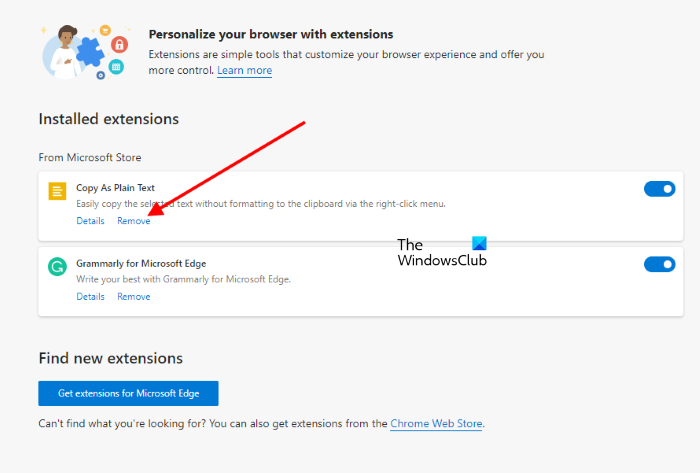
certmgr msc
Viaceré doplnky a rozšírenia vo vašom prehliadači môžu spôsobiť chybu v diskusii. Ak chcete túto príčinu izolovať, môžete prehliadač otvoriť v núdzovom režime. IN Bezpečnostný mód , doplnky a rozšírenia súvisiace s prehliadačom sú zakázané.
Ak sa problém vyriešil pomocou služby YouTube vo vašom prehliadači v Bezpečnostný mód , potom môžete zvážiť zakázanie problematických rozšírení v prehliadači.
2] Zakázať aplikácie rodičovskej kontroly
Aplikácie rodičovskej kontroly tretích strán nastavia vo vašom systéme zásady, ktoré obmedzia obsah pre dospelých pri prehliadaní webu. V tomto prípade sa môžete obrátiť VYPNUTÉ rodičovskú kontrolu pre prehliadače v týchto aplikáciách. Ak to nepomôže, skúste tieto aplikácie odinštalovať, aby ste zistili dôvod.
3] Vypnite antivírus a bránu firewall
Na diskusiu môžu byť problematické bezpečnostné produkty Windows a antivírusové softvérové produkty tretích strán. Platí to najmä pre mnohé antivírusové produkty tretích strán s dodatočnou rodičovskou kontrolou. Dočasne ich vypnite a zistite, či to pomôže. Môžete tiež dočasne vypnúť zabezpečenie systému Windows a bránu firewall programu Windows Defender.
4] Odstráňte rodičovskú kontrolu zo smerovača.
Ak ste zo systému a prehliadača odstránili rodičovskú kontrolu a problém pretrváva, namiesto toho môže byť na smerovači nainštalovaná rodičovská kontrola. Ak chcete tieto ovládacie prvky odstrániť, musíte sa prihlásiť do GUI smerovača. Požiadajte o pomoc výrobcu smerovača.
závislej službe sa nepodarilo spustiť Windows 10
5] Vymažte vyrovnávaciu pamäť a súbory cookie vo svojom prehliadači.
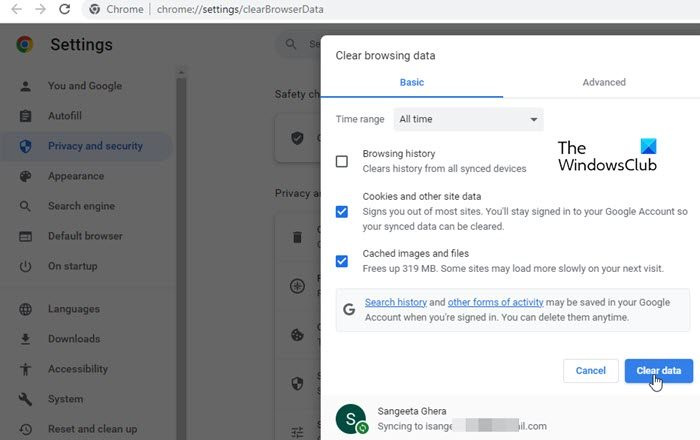
Cache a cookies ukladajú údaje vo vašom systéme. Ak ste zahrnuli Obmedzený režim vo vašom systéme v minulosti a zabudol som ho vymazať, čo znamená, že cache zapísala inštrukciu. Ak to nedokážete otočiť VYPNUTÉ , potom skúste vymazať vyrovnávaciu pamäť a súbory cookie vo svojom prehliadači.
Po dokončení reštartujte systém a skúste znova zmeniť nastavenia.
Dajte nám vedieť v komentároch, či to pomôže.
Prečo sa zmeny v núdzovom režime YouTube nevzťahujú na iné prehliadače a zariadenia?
Zmeny vykonané v obmedzenom režime na YouTube sú špecifické pre prehliadač, nie pre účet. To znamená, že ak používate rovnaký účet v inom prehliadači alebo systéme, zmeny sa tam nebudú replikovať. Tiež, ak zmeníte svoj účet v rovnakom prehliadači, potom sa obmedzený režim nebude replikovať ani v tomto prípade.
Prečo sa mi po použití obmedzeného režimu stále zobrazuje obsah pre dospelých na YouTube?
YouTube tvrdí, že obmedzený režim nie je dokonalý. Aj keď je Bezpečné vyhľadávanie Google celkom efektívne, obmedzený režim YouTube dokáže jednoducho preskočiť scény pre dospelých, ktoré sú súčasťou videí s originálnymi názvami a miniatúrami. Ak diváci takéto videá nenahlásia, YouTube ich jednoducho nemôže nahlásiť. Tieto videá môžete nahlásiť.




![Nepodarilo sa spustiť službu CldFlt v systéme Windows 11/10 [Opravené]](https://prankmike.com/img/services/A8/the-cldflt-service-failed-to-start-in-windows-11/10-fixed-1.png)










